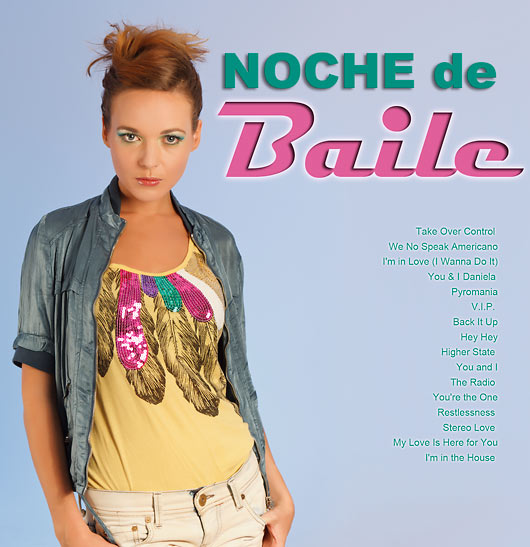En esta octava entrega del curso de Photoshop para fotógrafos abordamos un tema que es muy sencillo de realizar pero que, al mismo tiempo, sirve para conseguir unos excelentes resultados. Me refiero a la creación de panorámicas mediante el montaje de dos fotografías o más.
En realidad, el montaje de varias fotografías para formar una imagen panorámica es una función automatizada que, desde hace ya muchas versiones de Photoshop, funciona muy. En el vídeo que viene a continuación, mostramos dos formas de realizar ese montaje panorámico. Por un lado, puede hacerse directamente desde Photoshop pero, por otro, y esa es la opción que yo recomiendo, se puede hacer en Adobe Camera Raw con ventajas añadidas.
En el tutorial mostramos las dos formas de hacerlo pero personalmente creo que el montaje desde Adobe Camera Raw ofrece un proceso de trabajo más eficiente y tiene una herramienta adicional de mucha utilidad qué es la Deformación de límite. Gracias a ella, en muchas ocasiones podremos rellenar las zonas que quedan en blanco una vez que se ha montado las fotografías, pero no mediante Relleno según contenido sino utilizando directamente el material fotográfico captado en su momento con el sensor de la cámara. Mediante esta herramienta se estira y adapta hasta llegar a llenar todo el marco de la imagen.
En el vídeo no se aborda nada relativo a la toma fotográfica destinada a hacer fotografías panorámicas. Respecto a ese punto, lo importante es que tengáis en cuenta que es posible montar una panorámica tanto a partir de fotos hechas sobre un trípode como cuando las haces cámara en mano. Por supuesto, es mucho mejor que la fotografía se haya hecho girando la cámara en el cabezal de un trípode, ya que serán más perfectas las uniones y se desaprovechará menos imagen, pero si os encontráis en el campo o en la ciudad o en cualquier localización sin trípode, no dudéis en hacer fotografías secuenciales para luego intentar el montaje porque, en la mayoría de las ocasiones, será posible y dará resultados satisfactorios.
Lo que sí es importante es que tengáis en cuenta que todas las fotografías de la secuencia destinadas a hacer una panorámica, deben tener los mismos valores de exposición y de enfoque, especialmente este último ya que, de lo contrario, las fotografías no encajaran perfectamente.
Descarga de imágenes y enlaces
Si te interesa seguir las explicaciones de esta lección del Curso de Photoshop para Fotógrafos y practicar con las mismas imágenes que yo empleé durante el tutorial, puedes descargarlas en estos enlaces: fotos para panorámica y ajustes (3246 descargas)
- Clase 1 – La interfaz, abrir imágenes, preferencias
- Clase 2 – Abrir y procesar archivos raw (ajustes generales)
- Clase 3 – Trabajo no destructivo, uso de las capas
- Clase 4 – Ajustes locales con Adobe Camera Raw (ACR)
- Clase 5 – Herramientas de retoque automático
- Clase 6 – Conversión a blanco y negro
- Clase 7 – Selecciones y máscaras para retoque por zonas
- Clase 8 – Hacer panorámicas con Photoshop y con ACR
- Clase 9 – Recortar fotos y enderezar el horizonte
- Clase 10- Retoque de cara y cuerpo con el filtro Licuar
- Clase 11 – Desenfoque perfecto del fondo
- Clase 12 – Hacer hojas de contacto
- Clase 13- Marcas de agua automáticas y proporcionales
- Clase 14 – Enfoque para impresión (impresora o laboraorio)
- Clase 15 – Preparar fotos para imprimir
- Clase 16 – Tampón de clonar, todas las opciones
- Clase 17 – Deformación de posición libre (Puppet wrap)
- Clase 18 – Edición de vídeo con Photoshop
- Clase 19 – Todo sobre las acciones en Photoshop
- Clase 20 – Escala según contenido
- Clase 21 – Cómo usar el Pincel de historia
- Clase 22 – Herramienta Pluma
- Clase 23 – Herramienta de Texto
- Clase 24 – Todo sobre los Degradados (herramienta, mapa, capa)
- Clase 25 – Objetos inteligentes, todos sus usos
- Clase 26 – Exportar imágenes desde Photoshop
- Clase 27 – Color LAB para manipulación del color
- Clase 28 – Métodos para cambiar el color en Photoshop
Libros de Photoshop
Los siguientes libros pueden resultarte interesantes para aprender Photoshop: